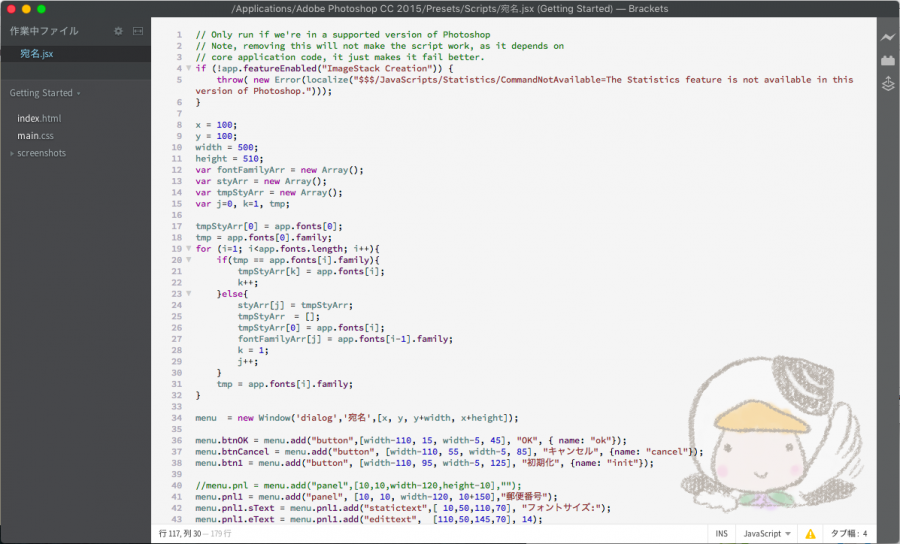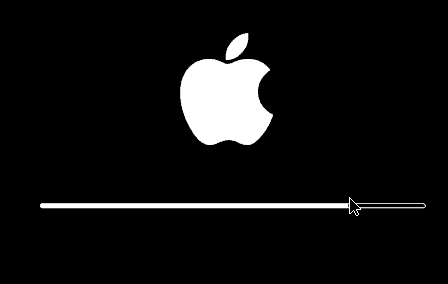前回の続きです
①、②のCSVの出力ですが、前にも言った通り私はExcelが(謙遜とかなしに)全然できないので、CSVなんか触ったこともありませんでした。
「これから年賀状を簡単に印刷できるようにしよう!」なんて言ってる人がCSVに変換するのにメニューバーの”書き出し”の項目を探し回ったとか
実際は”名前をつけて保存”でした。
wikipediaによれば、CSVは“Comma-Separated Values”の略らしいです
その名の通り、正体は”,”の入ったただのテキストファイルのようでした。
|053-0000|苫小牧市〇〇町|とまチョップ|
|053-1111|苫小牧市□□町|ハスカップ|
という感じのExcelで作成した表はCSVで出力すると
====
053-0000,苫小牧市〇〇町,とまチョップ
053-1111,苫小牧市□□町,ハスカップ
という感じになるようです。
正体が分かればこっちのもの。
③、④のPhotoshopで読み込む時に人ごとに分けてとっておきたいので、二次元配列っぽいもので頑張ります。
arr = { {“053-0000”, “苫小牧市〇〇町”, “とまチョップ”}, {“053-1111”, “苫小牧市□□町”, “ハスカップ”} }
という具合に。
改行(‘\n’)で一回分けた後に’,’で分ければいけるかもと考えました。
が、残念ながら特定の文字で文字列を分ける方法すら知らないので検索。
ありました。String.split(“分けたい文字”)
でできるっぽいです。ちなみに”分けたい文字”で指定した文字は特にどちらに残るというわけでもなく、分けた後は消えるようです。
とりあえず、
var tmpArr = str.split(“\n”); で、
tmpArr = {“053-0000,苫小牧市〇〇町,とまチョップ”, “053-1111,苫小牧市□□町,ハスカップ”}
という感じに分けてみます。
それからtmpArrの中身をarrに入れていきます。
tmpArrの個数を調べたかったのですが、残念ながらtmpArr.countではありませんでしたので検索。
tmpArr.lengthのようでした。C言語もこんな感じでしたかね?string.h?
気を取り直して、arrを新しく作ってtmpArrの要素分arrに入れていきます。
(JavaScriptってint iとか宣言しなくても使えるんですね…
どのタイミングで宣言不要なのかはあまり分かりませんでしたけど。)
var arr = new Array();
for(i=0; i<tmpArr.length; i++){
arr[i] = tmpArr[i].split(",");
}
それでは今回はひとまず中断。
次回に続きます。